Hogyan számoljuk meg az e-mailek számát tárgyanként az Outlookban?
Például sok e-mailt kapott ugyanazon témával vagy azonos kulcsszavakkal az Outlook tantárgyaiban, és most meg kell számolnia ezeket az e-maileket, hogyan lehet ezt elvégezni? Ez a cikk bemutatja az archiválás egyszerű módját.
- Automatizálja az e-mailezést ezzel Auto CC / BCC, Automatikus továbbítás szabályok szerint; Küld Autómatikus válasz (Out of Office) Exchange szerver nélkül...
- Szerezzen emlékeztetőket BCC figyelmeztetés amikor mindenkinek válaszol, miközben a Titkos másolat listában van, és Emlékeztessen a hiányzó mellékletekre az elfelejtett mellékletekhez...
- Növelje az e-mailek hatékonyságát Válasz (mindenre) mellékletekkel, Üdvözlés vagy dátum és idő automatikus hozzáadása az aláíráshoz vagy a tárgyhoz, Válasz több e-mailre...
- Egyszerűsítse az e-mailezést ezzel E-mailek visszahívása, Melléklet eszközök (Összes tömörítése, Összes automatikus mentése...), Távolítsa el a másolatokatés Gyorsjelentés...
 Számolja meg az e-mailek számát tárgyanként az Outlook programban
Számolja meg az e-mailek számát tárgyanként az Outlook programban
Kérjük, kövesse az alábbi lépéseket, hogy megszámolja az Outlook tárgyaiban azonos témával vagy azonos kulcsszavakkal ellátott e-mailek számát.
1. Váltás az e-mail mappába, ahol tárolni fogja az e-maileket, és tegye a kurzort a könyvtárba Azonnali keresés négyzetet a Keresési eszközök.

2. Most kattintson Keresés > Tárgy.
A Tárgy gombra kattintás után a keresési feltételek tárgy: „kulcsszavak” or tárgy: (kulcsszavak) automatikusan bekerül az Azonnali keresés mezőbe. Lásd a képernyőképet:

3. Az Azonnali keresés mezőben cserélje ki a következőt: kulcsszavak a megadott tantárgy vagy a megadott tantárgy kulcsszóval.
Esetünkben kicseréljük kulcsszavak val vel TESZT kto 6.01, és a keresési feltételek erre változnak tárgy: „Test KTO 6.01”. Lásd a képernyőképet:
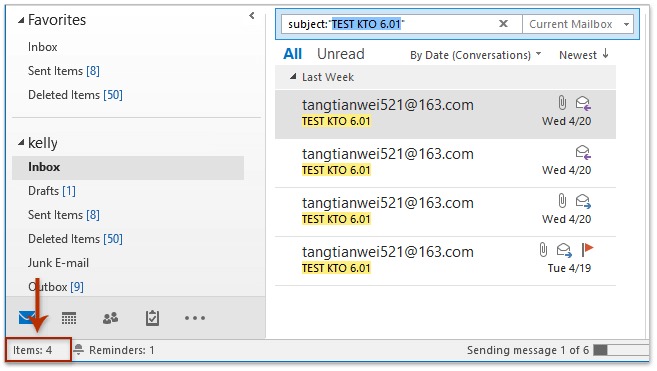
Mostantól az összes, a megadott tárgyú vagy a megadott tárgy kulcsszóval ellátott e-mailt megtudja és felsorolja a levelezőlistán. Ezen e-mailek teljes száma pedig a Navigációs panel alján jelenik meg. Lásd a fenti képernyőképet:
 Kapcsolódó cikkek
Kapcsolódó cikkek
Számolja meg az Outlook mappájában lévő összes beszélgetést
Számolja meg az Outlook összes kiválasztott e-mail mellékletének számát
Számolja meg a címzettek számát az Outlook Címzett, Másolat és Titkos másolat mezőkben
Számolja meg az e-mailek számát küldő szerint az Outlook programban
A legjobb irodai hatékonyságnövelő eszközök
Kutools az Outlook számára - Több mint 100 hatékony funkció az Outlook feltöltéséhez
???? E-mail automatizálás: Hivatalon kívül (POP és IMAP esetén elérhető) / Ütemezze az e-mailek küldését / Automatikus CC/BCC szabályok szerint e-mail küldésekor / Automatikus továbbítás (Speciális szabályok) / Automatikus üdvözlet hozzáadása / A több címzettnek szóló e-mailek automatikus felosztása egyedi üzenetekre ...
📨 Email Management: Könnyen visszahívhatja az e-maileket / Blokkolja az alanyok és mások átverő e-mailjeit / Törölje az ismétlődő e-maileket / Részletes keresés / Mappák összevonása ...
📁 Attachments Pro: Kötegelt mentés / Batch Detach / Batch tömörítés / Automatikus mentés / Automatikus leválasztás / Automatikus tömörítés ...
🌟 Interface Magic: 😊További szép és menő hangulatjelek / Növelje Outlook termelékenységét a füles nézetekkel / Minimalizálja az Outlookot a bezárás helyett ...
👍 Csodák egy kattintással: Válasz mindenkinek a bejövő mellékletekkel / Adathalászat elleni e-mailek / 🕘A feladó időzónájának megjelenítése ...
👩🏼🤝👩🏻 Névjegyek és naptár: Névjegyek kötegelt hozzáadása a kiválasztott e-mailekből / Egy kapcsolattartó csoport felosztása egyéni csoportokra / Távolítsa el a születésnapi emlékeztetőket ...
Több, mint 100 Jellemzők Várja felfedezését! Kattintson ide, ha többet szeretne megtudni.

